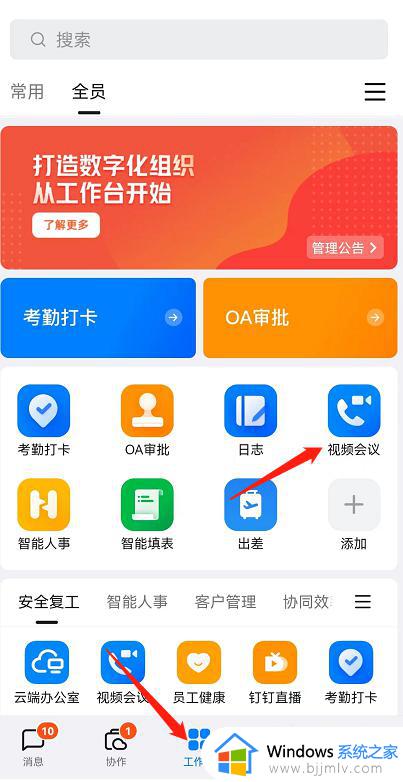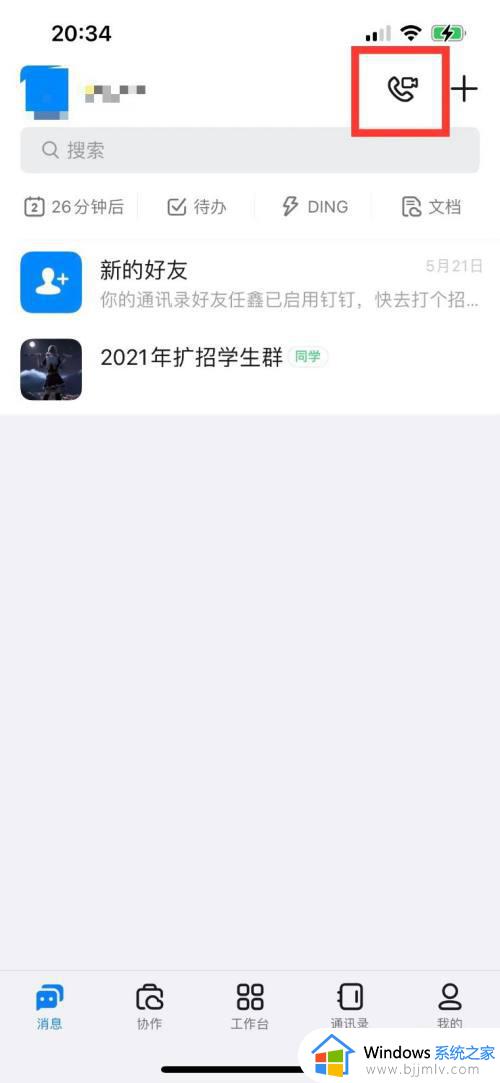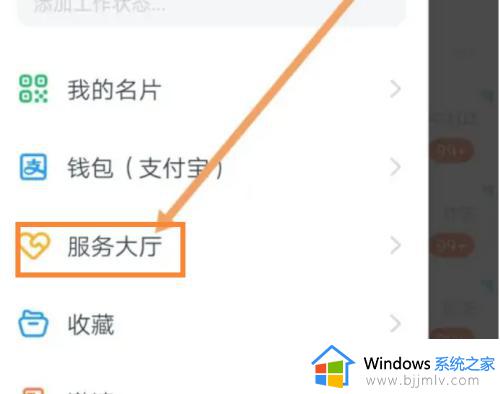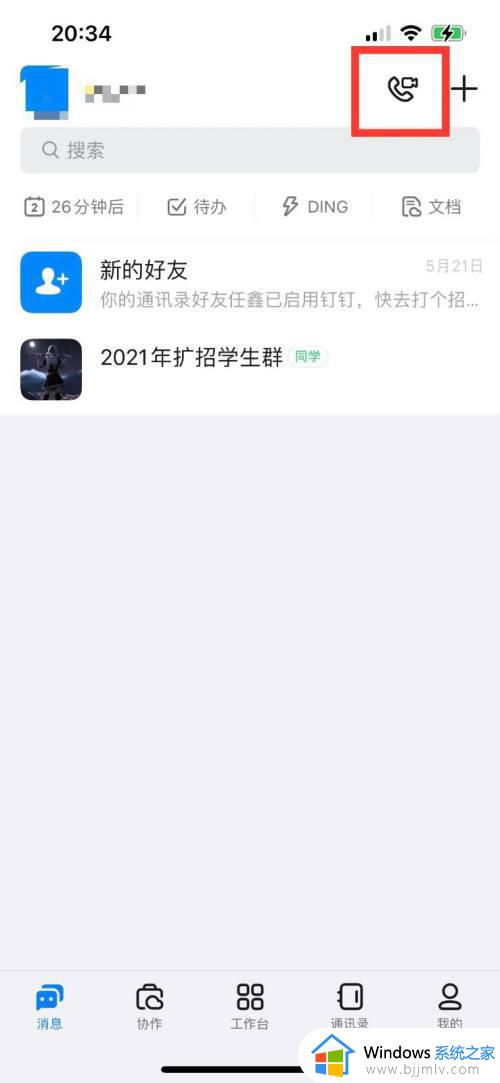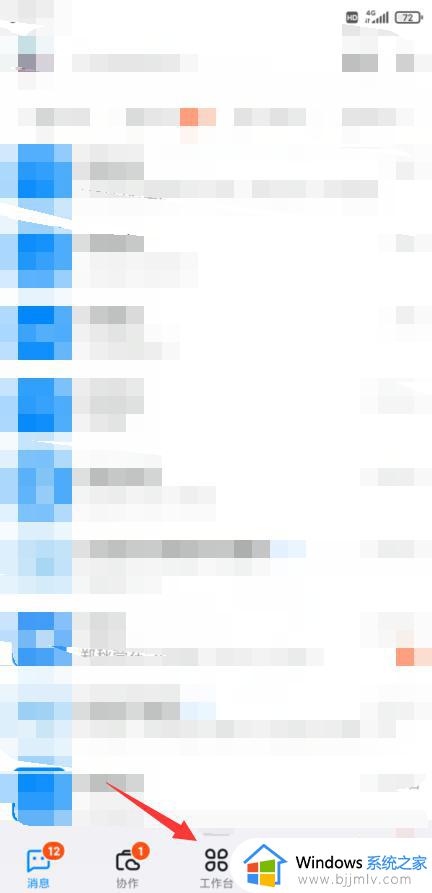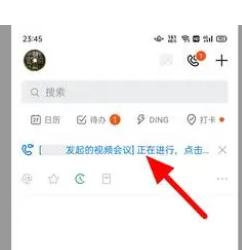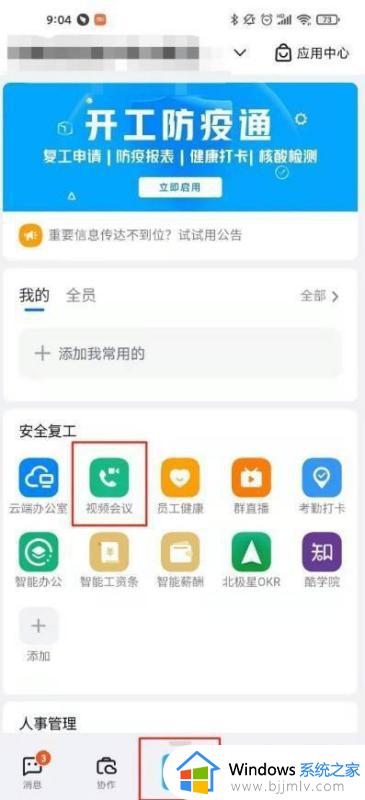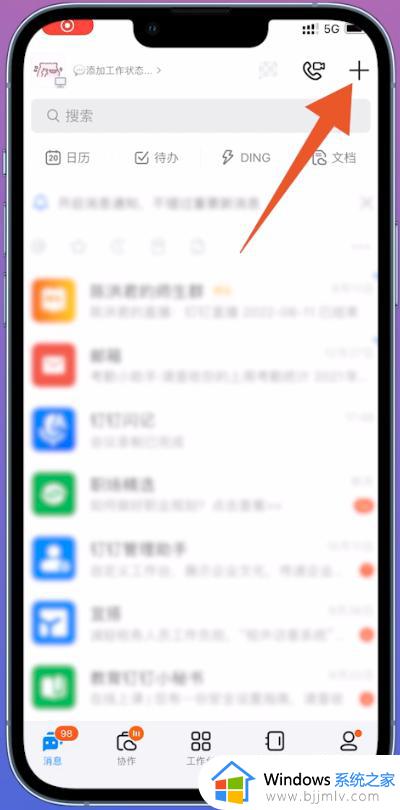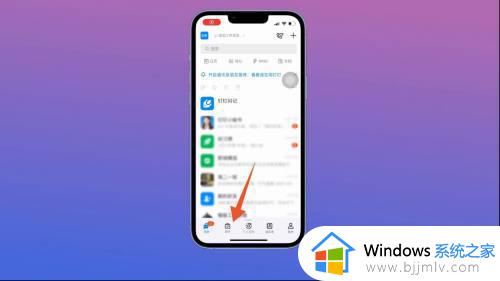钉钉视频会议怎么预约会议 钉钉如何预约视频会议
更新时间:2022-12-16 15:55:18作者:qiaoyun
钉钉是款常用的办公通讯工具,可以用来在线文字聊天,也能开启视频会议,不过有些小伙伴担心不小心忘记会议时间了,其实不用担心,我们可以实现预约一下视频会议,那么钉钉视频会议怎么预约会议呢?针对这个问题,本教程就教大家钉钉预约视频会议的方法。
相关推荐:
方法如下:
手机端:
1、打开钉钉APP,点击右上角的会议图标。
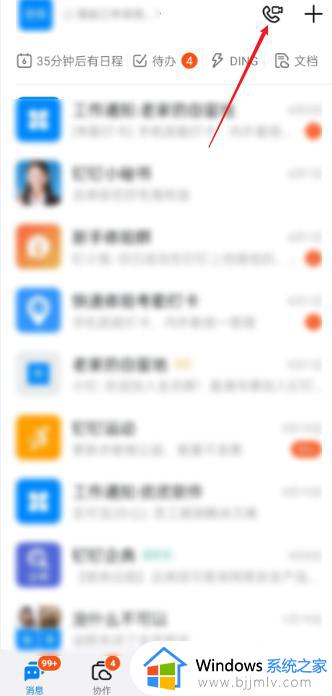
2、进入会议界面,点击预约会议进去。
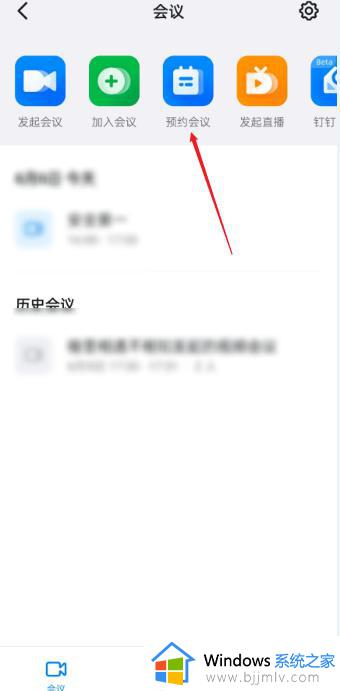
3、输入会议的基本信息,点击完成就行了。
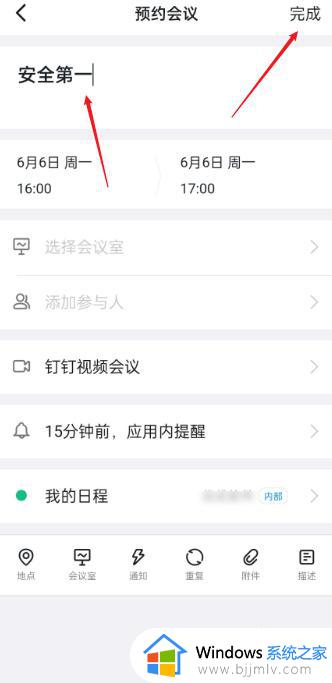
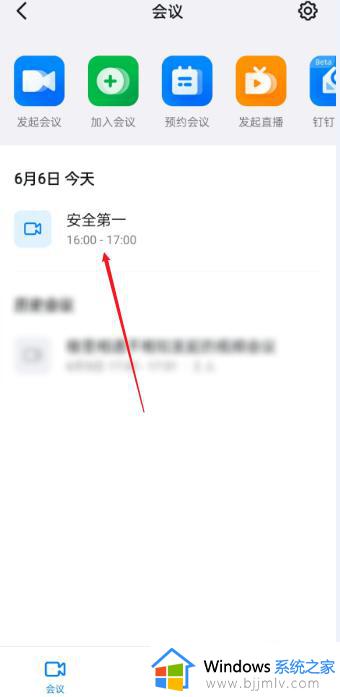
电脑端:
1、打开电脑上的钉钉,点击左侧的会议图标。
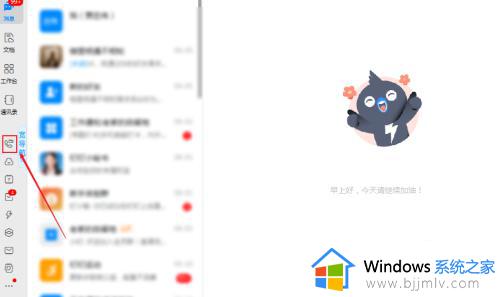
2、在会议界面,点击上方的预约会议。
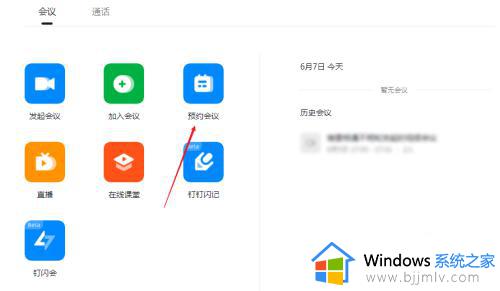
3、进入预约会议,输入会议的基本信息,点击左下角完成即可。

上述给大家讲解的便是钉钉如何预约视频会议的详细内容,大家可以学习上面的方法步骤来进行预约视频会议吧,希望可以帮助到大家。